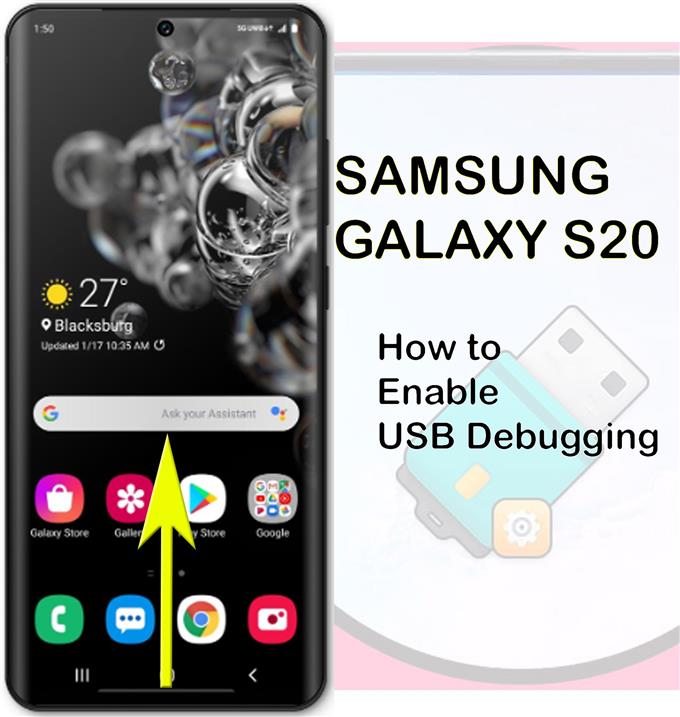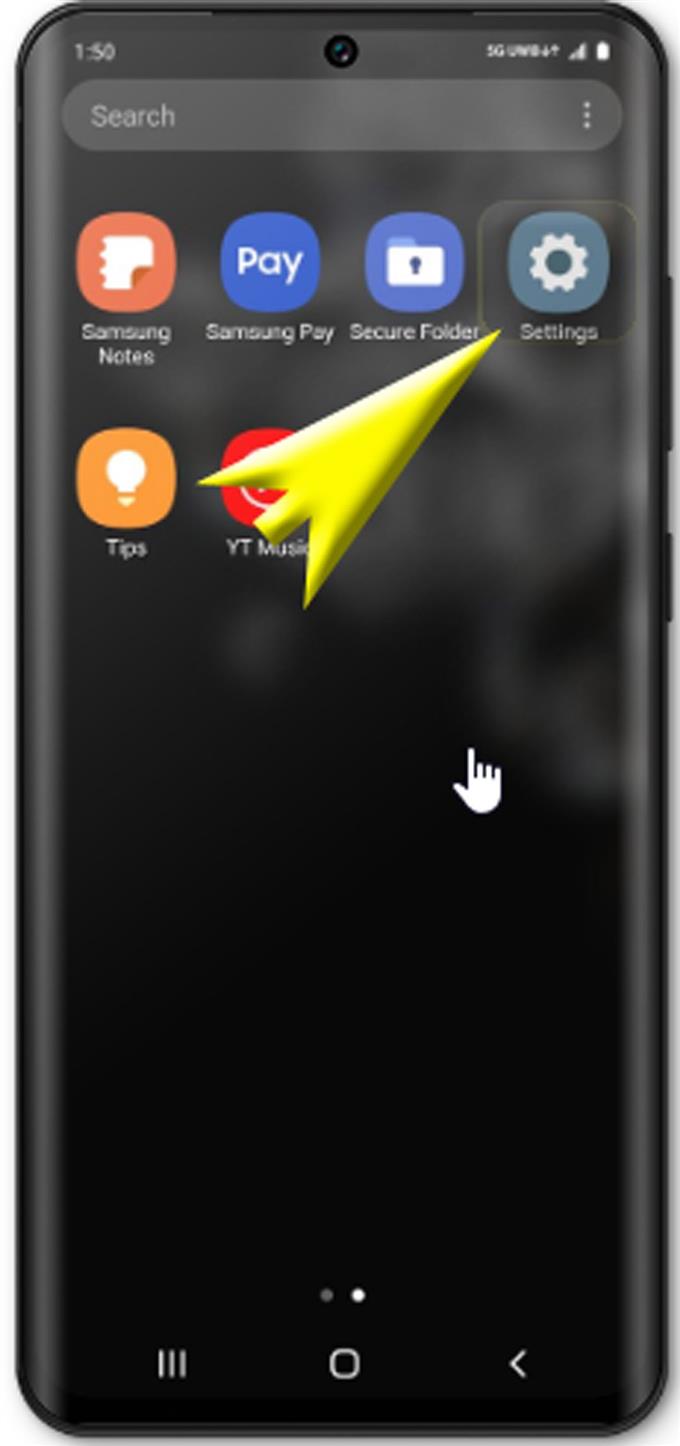¿Se pregunta cómo usar el modo de depuración USB en su nuevo teléfono inteligente Samsung? Si es así, aquí hay una guía rápida para que consulte. Desplácese hacia abajo y consulte los pasos descritos para acceder al modo de desarrollador y habilitar la depuración de USB en Galaxy S20.
La depuración de USB en dispositivos Android se refiere a un método de comunicación entre el dispositivo Android y el Kit de desarrollo de software de Android (SDK) a través de una conexión USB. Cuando esté habilitado, su dispositivo podrá recibir comandos, archivos y otro contenido de una computadora y le permitirá acceder a información crucial desde su dispositivo, incluidos los archivos de registro.
A continuación se detallan los pasos para comenzar a activar y utilizar la depuración USB en el nuevo teléfono inteligente Samsung Galaxy.
Siga leyendo para obtener instrucciones más detalladas.
Pasos sencillos para acceder a las opciones de desarrollador y habilitar el modo de depuración USB en Galaxy S20
Tiempo necesario : 10 minutos
Los siguientes son pasos estándar que retratan todo el proceso de acceso a las opciones de desarrollador del Galaxy S20 y habilitan el modo de depuración USB. En caso de que encuentre algún problema al seguir las instrucciones, puede consultar las capturas de pantalla que representan cada paso. Y así es como se hace.
- Abra la pantalla de aplicaciones para comenzar.
Simplemente deslice hacia arriba desde la parte inferior de la pantalla de inicio para cargar la pantalla de aplicaciones.

- A continuación, abra la aplicación de Configuración.
Para hacer esto, deberás deslizar el dedo hacia la derecha desde la pantalla de aplicaciones para encontrar el ícono de configuración.

- Desplácese hacia abajo y toque Acerca del teléfono en el menú Configuración.
En el menú Configuración, verá una lista de opciones y subelementos para configurar, incluida la Sobre el teléfono.
Luego se mostrará información importante en su dispositivo.

- Desplázate hacia abajo y toca Información del software.
Al hacerlo, podrá ver la versión de Android instalada actualmente y otra información relevante en su teléfono.

- En la información del Software, desplácese hacia abajo y toque Número de compilación siete veces.
Al hacerlo, su dispositivo ingresará al modo Desarrollador. Sabrá cuándo el modo Desarrollador se ha habilitado correctamente si ve el mensaje Se ha habilitado el modo Desarrollador en la parte inferior de la pantalla.
Si se le solicita, simplemente ingrese su PIN o contraseña de desbloqueo para continuar.
- Toca el ícono Atrás dos veces para continuar.
Volverás al menú de configuración principal y a las opciones.

- Desplázate hacia abajo y toca Opciones de desarrollador.
La pantalla de opciones de desarrollador que contiene varias opciones se cargará a continuación.

- Desplázate y presiona el interruptor junto a Depuración de USB para activar la función.
Esto hará que el modo de depuración del teléfono se active cuando el USB esté conectado.

- Lea y revise el mensaje emergente, luego toque Aceptar para permitir la depuración de USB en su teléfono.
La depuración de USB ahora está habilitada y lista para usar siempre que conecte su Galaxy S20 a un dispositivo USB.

Herramientas
- Android 10, una interfaz de usuario 2.0
Materiales
- Galaxy S20
Mientras está en modo Desarrollador, su dispositivo puede usar opciones avanzadas que incluyen un depurador que se usa para solucionar problemas.
Para probar si las cosas están configuradas correctamente, intente conectar su Galaxy S20 a una computadora con el cable USB suministrado por el OEM. Cuando los dispositivos estén conectados, verá un mensaje que le preguntará si desea autorizar la depuración de USB para una computadora específica. El objetivo principal de esta función es mantener su teléfono a salvo de cualquier posible ataque de software.
Para restablecer todas las computadoras confiables, todo lo que tiene que hacer es usar el comando Revocar autorizaciones de depuración USB en su teléfono. Esto sería necesario si ya no desea utilizar las opciones de desarrollador. Al hacerlo, también se evitará el acceso no autorizado a cualquier información confidencial de su teléfono por parte de cualquier persona que tenga acceso al puerto donde estaba conectado su teléfono. Después de todo, solo necesita acceder al modo de depuración USB cada vez que desee enviar comandos avanzados a su dispositivo mientras está conectado a una computadora.
Y eso cubre todo en esta guía. Manténgase informado para obtener tutoriales, consejos y trucos más completos que lo ayudarán a aprovechar al máximo su nuevo teléfono inteligente Samsung Galaxy S20.
También puedes consultar nuestro Canal de Youtube para ver más tutoriales en video de teléfonos inteligentes y guías de solución de problemas.
LEA TAMBIÉN: Cómo configurar el punto de acceso móvil Galaxy S20 y compartir la conexión Wi-Fi